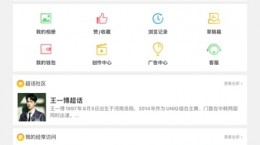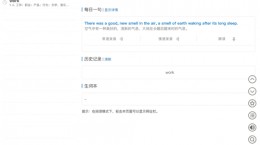迅捷屏幕录像工具为什么没有声音,对于这款软件,很多的小伙伴们对此也还是不太的了解,毕竟自己之前也是没有接触过这录屏类型的软件,也是没有什么好的方法,对此也是想要知道这个迅捷屏幕录像工具为什么没有声音,给大家带来了详细介绍,能够对大家有所帮助。
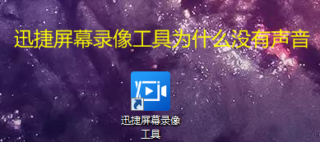
迅捷屏幕录像工具为什么没有声音

1、先打开迅捷屏幕录像工具,在软件的主界面就能够看到系统设置。

2、从左往右,点击模式设置,选择需要录屏的方式,全屏录制和区域录制以及游戏录制和摄像头录制。

2、点击音频设置,能够看见音频选项,(选择你需要的音频方式)有系统声音和麦克风,仅系统声音和仅麦克风声音以及不录声音。

3、画质级别,也是有着三个选项,用户电脑配置好的话,建议选择原画,如果是长时间录制,而且对于画质没有太大的要求,选择普通的高清即可。

4、录制格式,只有三种格式可供选择,录屏完成后会保存用户选择的视频格式。

5、下方可以看见视频的保存位置,用户可以更改保存的路径。

6、点击开始录制就会启动录屏功能了。(注:普通用户录制时长只能2分钟)